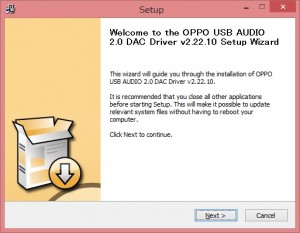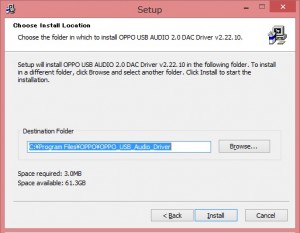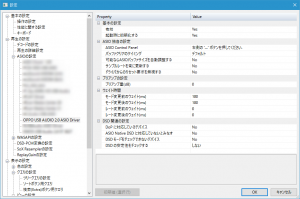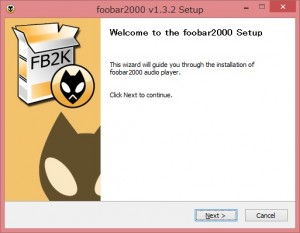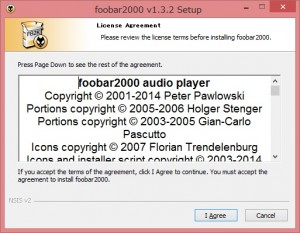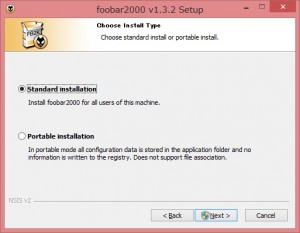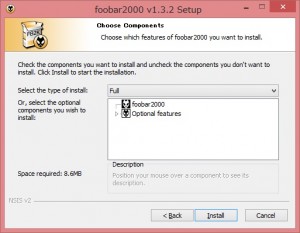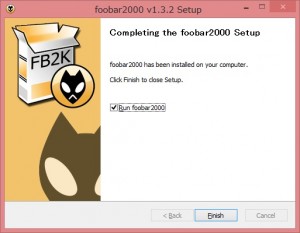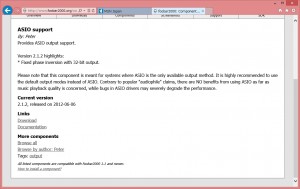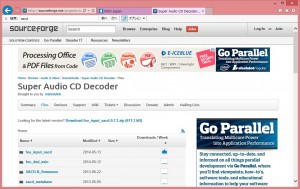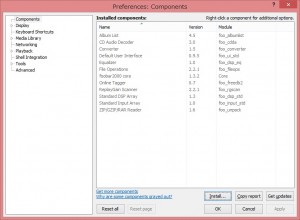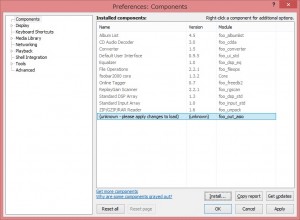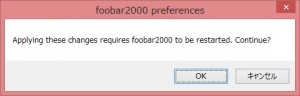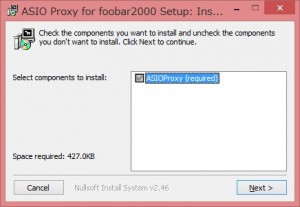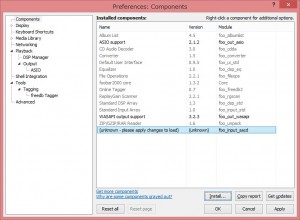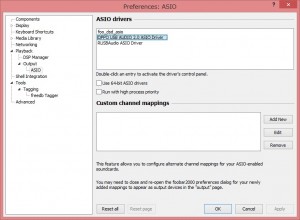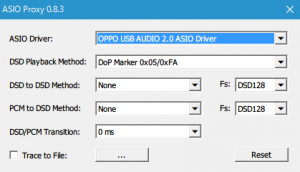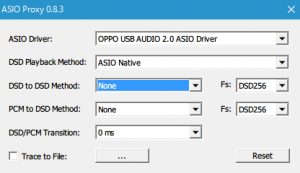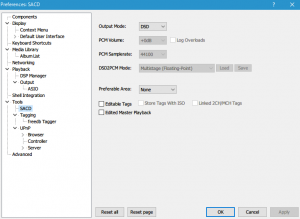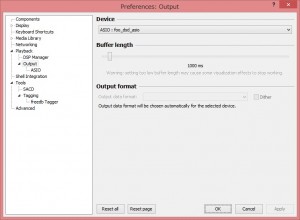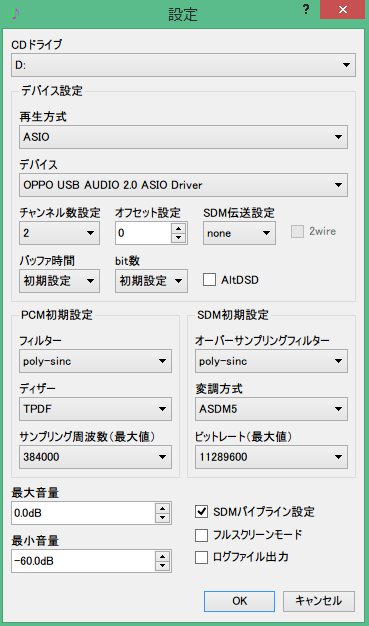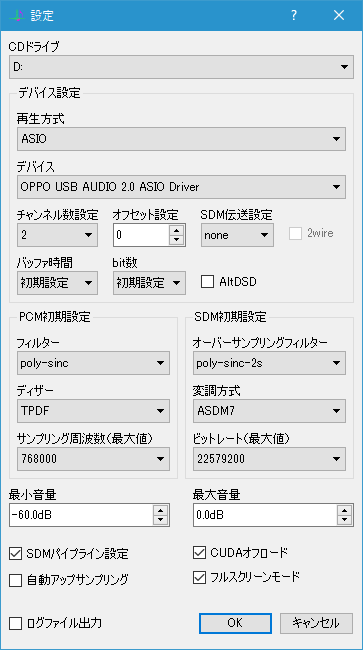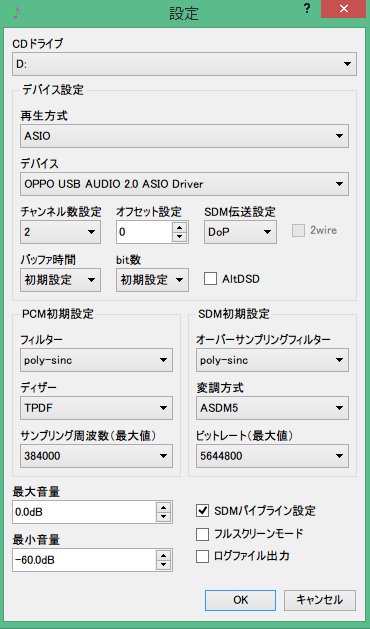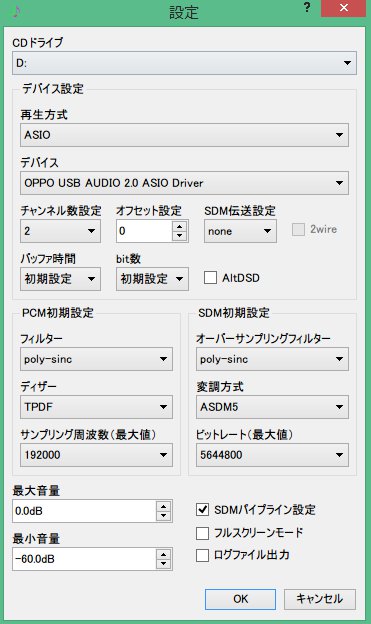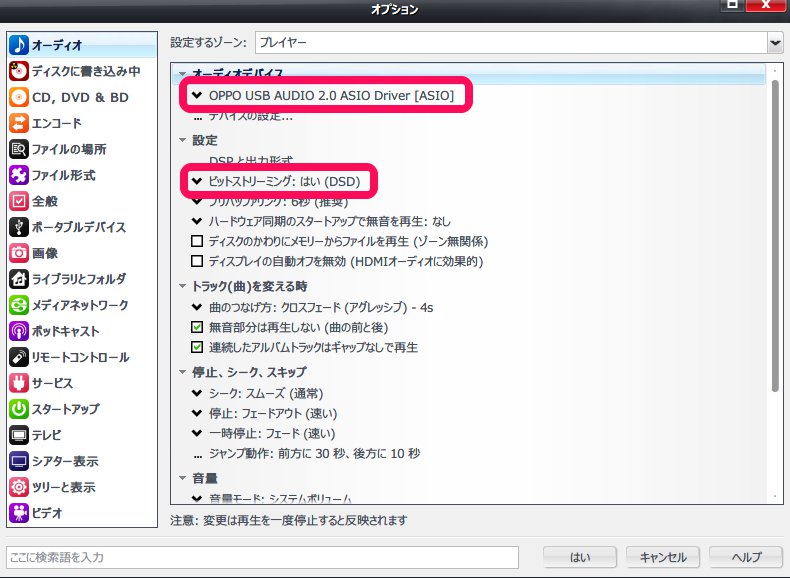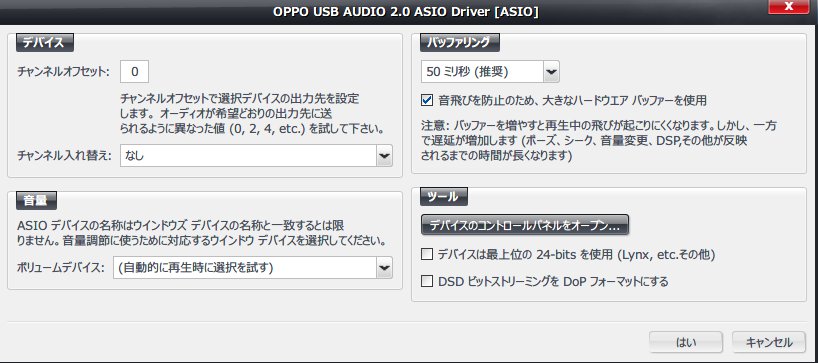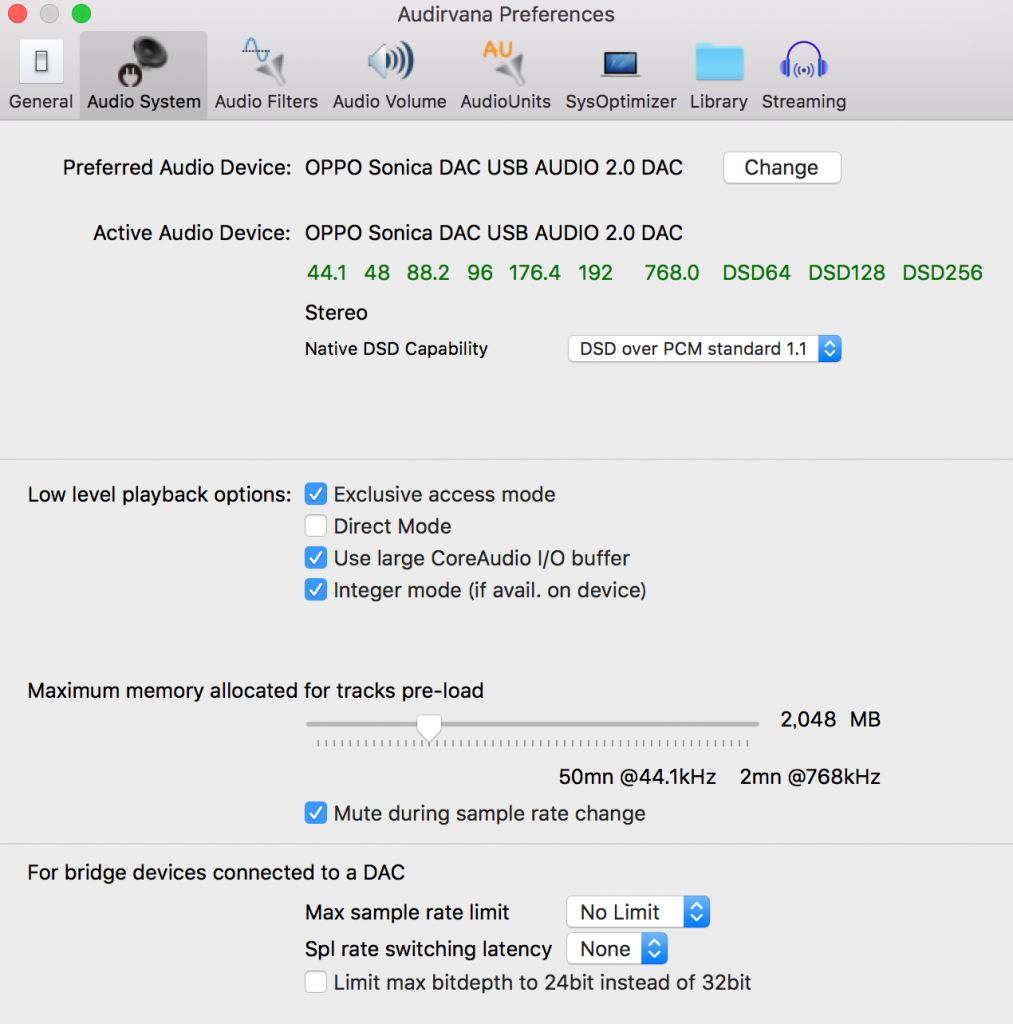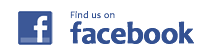DSD再生セットアップガイド
本ページでは、USB DAC機能を使いDSDファイルの再生をされる場合の一般的な設定方法についてご案内しています。お客様の環境により最適な設定方法が異なる場合がございますので、あらかじめご了承ください。
対象となる機種
- BDP-105D JAPAN LIMITED
- BDP-105DJP
- UDP-205
- Sonica DAC
- HA-1(JP)
- HA-2
- HA-2SE
対象ソフトウェア
本稿では弊社ハードウェアを利用するにあたっての一般的な設定例のみを記載しております。また、ソフトウェアのバージョンやお使いのOSによりインストール時の手順や表示項目が異なる場合があります。詳細な使用方法等については各ソフトウェア提供元へお問い合わせ下さい。
一般的なご注意(重要)
- 11.2MHz DSDデータの再生にあたり、PC/Macの設定や再生用ソフトウェアによって曲間にノイズが発生する場合がございます。故障ではございませんのでご了承ください。
- 再生用ソフトウェアや関連するプラグインは常に最新のものをご利用くださいますようお願いいたします。
OPPO USB AUDIO Dirverのインストール
OPPO USB AUDIO 2.0 DAC Driverのインストール
ダウンロードページよりUSB Audio 2.0 DAC Driverをダウンロードし、インストールします。
インストール先は必要がない限り初期設定のまま進めていただいて結構です。
USB Audio 2.0 DAC DriverをインストールするにはPCと対象となる機種が接続されていることが必要です。インストールのプロセスが正常に進まない場合には、USBケーブルの接続を再度確認し、対象となる機種の電源が入っていることを確認してください。また、対象となる機種のAUDIO INPUTを「USB DAC」あるいは「USB AUDIO IN」などに設定してからインストールを実行してください。これらのインプットセレクタが正しく切り替えられていないと,いざ再生を行ったとしても動作しません。
TuneBrowser
Tiki’s Remarksにアクセスし、「TuneBrowser」ページを開き、ダウンロード及びインストールを行ってください。
ファイル -> 設定 -> 再生の設定 -> ASIOの設定から「OPPO USB AUDIO 2.0 ASIO Driver」を選択し、「OK」ボタンを押して設定画面を閉じれば完了です。
- 音飛びやノイズ等が生じる環境の場合は「可能ならASIOバッファ・サイズを自動調整する」を「YES」に設定してください。
foobar2000
foobar2000のインストール
foobar2000のWebサイトにアクセスして、「Download」ページを開きます。
foobar2000のインストーラーをダウンロードして、実行します。
インストール時には必要がない限り初期設定のまま進めていただいて結構です。
インストール先やインストール内容も必要がない限りは変更しなくて結構です。
インストールが完了したら、foobar2000を起動します。
起動すると初回のみユーザーインターフェースについての設定が必要です。初期設定のままでも操作に支障はありませんので、「OK」を選択していただいて結構です。
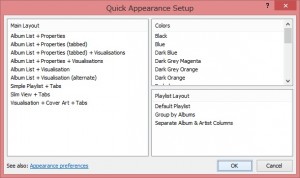
foobar2000用プラグインのインストール
ASIO出力プラグイン(ファイル名:foo_out_asio.fb2k-component)
Super Audio CD Decoderプラグイン(ここでは、ファイル名:foo_input_sacd-0.8.4.zipを例にご説明します)
をそれぞれダウンロードしてください。
※各プラグインはダウンロードされる時点で最新のバージョンをお使いください。ただし、Super Audio CD Decoderについては本マニュアル記載のバージョンを用いるか、0.9.6以前のバージョンをお使い頂くことを推奨したします。0.9.7以降ではASIO Native出力が廃止されておりDoP出力のみとなるためDSD256フォーマットのメディアファイル再生などでエラーになります。
ASIO出力プラグインをインストールします。「Components」メニューより「Install…」をクリックし、ASIOプラグインの「foo_out_asio.fb2k-component」を選択してください。
インストール時はfoobar2000が再起動します。再起動後、「Module」に「foo_out_asio」が追加されていることを確認してください。
Super Audio CD Decoderプラグインのzipファイルを解凍し、ASIOProxyInstall-0.8.3.exeを実行してASIOProxyをインストールします。インストールはウィザードに従ってインストールを完了してください。
foobar2000を起動したのち、メニューより「File」→「Preferences」を選択してください。
「Install…」をクリックし、Super Audio CD Decoderプラグインに同梱されている「foo_input_sacd.fb2k-component」を選択してください。この際、「Module」に「foo_input_sacd」が追加されていることを確認してください。
foobar2000の再起動を促すダイアログが表示されますので、「OK」を押し、foobar2000を再起動します。「Components」メニューには以下のように「foo_input_sacd」が追加されます。
foobar2000用プラグインの設定
メニューより「File」→「Preferences」を選択してください。
「Playback」→「Output」→「ASIO」と選択し、「foo_dsd_asio」をダブルクリックしてください。
DSD再生用の詳細設定が表示されますので、「ASIO Driver」に「OPPO USB AUDIO 2.0 Driver」、「DSD Playback Method」に「DoP Marker 0x05/0xFA」を選択し、ウィンドウを閉じます。このウィンドウが表示されない場合、ASIOProxyが導入されていないか、ASIO Proxyウィンドウ内の「ASIO Driver」で選択されたUSBDACなどが電源が入っていないなどによりパソコンに認識されていない可能性があります。
BDP-105D JAPAN LIMITED、HA-1、HA-2をご利用の場合も「DSD Playback Method」はDoPを選択可能ですが、DSD256(11.2MHz)を再生する場合はASIO Nativeを使用する必要があります。Sonica DACやUDP-205はDSD512です。各々のスペックに合わせた値として下さい。次の内容をご参考下さい。
「Tools」→「SACD」を選択し、以下の項目を選択して項目内容を確認してください。この際、「Output Mode」が「DSD」になっていることを確認してください。
「Output」の「Device」を選択し、「foo_dsd_asio」が選択された状態になっていることを確認したのちに「OK」ボタンを押します。
以上で設定は終了です。プレイリストウィンドウに再生したいファイルをドラッグアンドドロップするなどして、DSD音源を再生してください。DSD音源をお持ちでない方は、DSDデモトラックのデモ音源をご活用ください。
HQPlayer Desktop 3 for Windows
HQPlayer設定
フィルター及びオーバーサンプリングフィルター、そしてディザ、変調方式の選択はお好みで選択する部分のため、必ずしも表記通りに選択する必要はございません。
HA-1,HA-2,BDP-105DJPL
以下画像のように設定して下さい。
Sonica DAC,UDP-205
以下画像のように設定してください。
BDP-105DJP
以下画像のように設定して下さい。
BDP-105JP
以下画像のように設定して下さい。尚,BDP-105JPにおいてはUSBDAC機能でDSD再生に対応しないため,「SDM初期設定」の値は無視されます。
J River Media Center 20以降
オーディオデバイス設定
以下画像のように選択して下さい。HA-1,HA-2,Sonica DAC,BDP-105DJP,UDP-205共通です。一方、BDP-105JPにおいてはUSBDAC使用時DSD再生に対応しないため「ビットストリーミング」を「オフ」にしてください。
デバイスの詳細設定
- HA-1,HA-2,BDP-105DJPDL,Sonica DAC,UDP-205
以下画像のように設定頂くのを推奨致します。
- BDP-105DJP
「DSDビットストリーミングをDoPフォーマットにする」にチェックを入れてご使用下さい。
また,音飛び等が発生する環境においてはバッファリングを推奨値の50ミリ秒から500ミリ秒などに変更するなどして調整をお願い致します。
Audirvana Plus 2以降
Mac OS X用ソフトウェア「Audirvana Plus 2」での設定は,PreferenceからAudio Systemタブを開き,Preferred Audio Deviceに「OPPO XXX USB AUDIO 2.0 DAC(接続する機種により名称が若干異なります)」を選択します。そのほかの設定は以下の画像のように設定してください。尚、MacOS X Sierraでは仕様が変更されDirect Modeは使用できませんのでチェックを外すようにしてください。尚、原則としてAudirvana Plus 3も同様の設定内容を踏襲します。
Mac OS Xでは,OSの仕様によりDoP(DSD over PCM)のみ利用可能です。そのため,HA-1(JP)やHA-2,BDP-105DJPLなどを接続した場合では,11.2MHz(DSD256) DSDデータを再生することはできません。Sonica DACおよびUDP-205では,11.2MHz(DSD256)の再生は可能ですが,22.6MHz(DSD512)は再生することが出来ません。